Windows PC를 종료하는 것은 누구나 수행할 수 있는 것으로 간주되는 시작 후 가장 쉬운 컴퓨터 작업 중 하나입니다. 그러나 이 간단한 조작은 때때로 너무 복잡해져 기술자를 방문하는 것에 대해 생각하기 시작할 수 있습니다. 따라서 Windows 10이 제대로 종료되지 않는 사람이라면 기술자를 방문하기 전에 이 전체 문서를 살펴보고 문제에 대한 해결책을 얻으십시오.
컴퓨터 강제 종료:
Windows 10이 정상적으로 종료되지 않으면 컴퓨터를 강제로 종료할 수 있습니다.
이렇게 하려면 컴퓨터가 완전히 꺼질 때까지 컴퓨터의 전원 버튼을 길게 누릅니다. 이제 데스크탑 PC라면 모든 전원 공급 장치를, 노트북이라면 배터리를 모두 분리하십시오. 시스템을 다시 시작하기 전에 5-10분 동안 이 상태로 두십시오.
이제 컴퓨터를 다시 종료하여 문제가 해결되었는지 확인하십시오. 그래도 윈도우 10이 정상적으로 종료되지 않는 경우 다음 해결 방법을 확인하세요.
빠른 시작 기능 비활성화
Windows 10에 도입된 빠른 시작 기능은 시스템 부팅 속도를 높입니다. 그러나 많은 경우 이 기능으로 인해 Windows 10 종료 문제가 발생합니다. 따라서 빠른 시작을 활성화하고 종료에 문제가 발생하기 시작하면 아래 단계에 따라 Windows 10에서 빠른 시작 기능을 비활성화하십시오.
1. Windows 시작 버튼> 설정(기어 아이콘)을 클릭합니다. 그러면 Windows 설정이 열립니다.
2. Windows 설정 검색 표시줄에서 전원 및 절전 설정을 검색하고 Enter 키를 누릅니다.
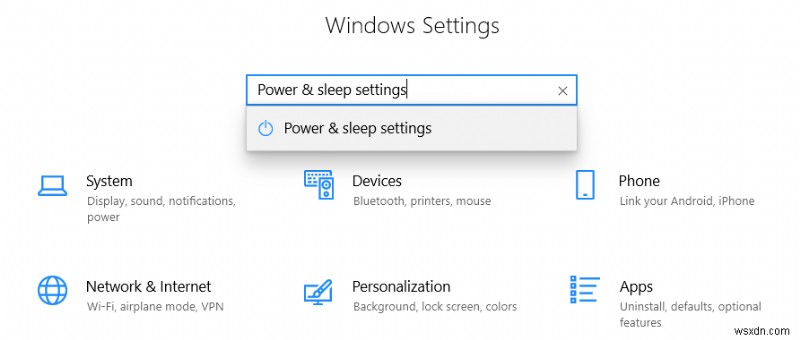
3. 전원 및 절전 설정 창의 관련 설정에서 추가 전원 설정 옵션을 클릭합니다.
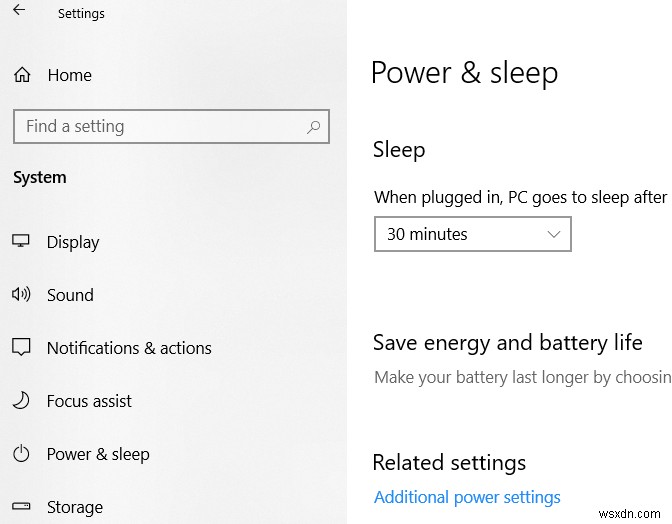
4. 이제 전원 옵션 창의 왼쪽 창에서 전원 단추 작동 설정 옵션을 선택합니다.
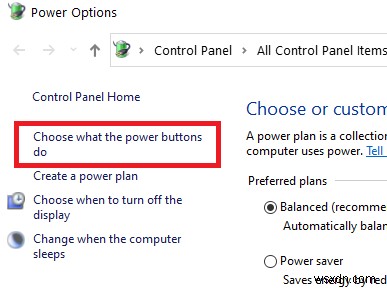
5. 시스템 설정 창에서 현재 사용 가능한 설정 변경 링크를 클릭합니다. 이렇게 하면 종료 설정을 변경할 수 있습니다.
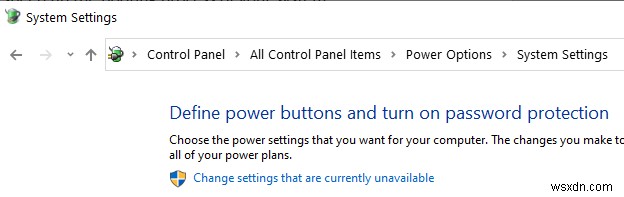
6. 이제 종료 설정에서 빠른 시작 켜기(권장) 옵션을 선택 취소합니다. 완료되면 변경 사항 저장을 클릭하여 계속 진행합니다.
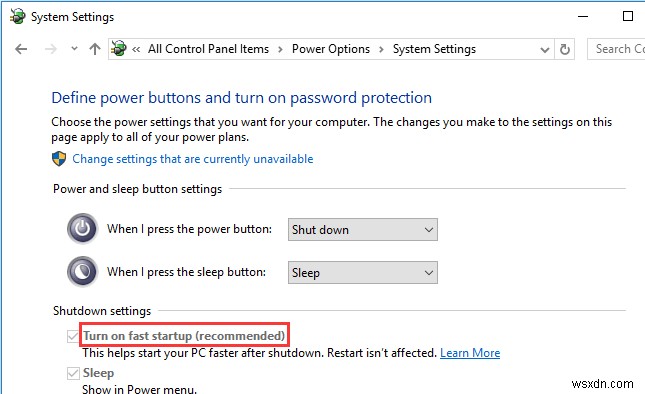
빠른 시작을 비활성화하면 컴퓨터의 시작 프로세스가 몇 밀리초 지연될 수 있지만 Windows 10 종료 문제는 해결됩니다. 그러나 문제가 지속되면 기능을 다시 활성화하고 다음 수정으로 이동하십시오.
Windows 업데이트 문제 해결사 실행:
Windows 10의 Windows 문제 해결사는 모든 기본적인 컴퓨터 문제를 감지하고 해결 방법을 제공합니다. Windows 10이 종료되지 않는 문제를 해결하기 위한 이전 수정 사항으로 인해 아래 나열된 단계에 따라 Windows 문제 해결사를 실행할 수 없습니다.
1. Windows 시작 버튼을 클릭하고 문제 해결을 입력한 다음 Enter 키를 누릅니다.
2. 문제 해결 설정 페이지의 오른쪽 창에서 아래로 스크롤하여 시작 및 실행 옵션 아래에서 Windows 업데이트를 클릭합니다.
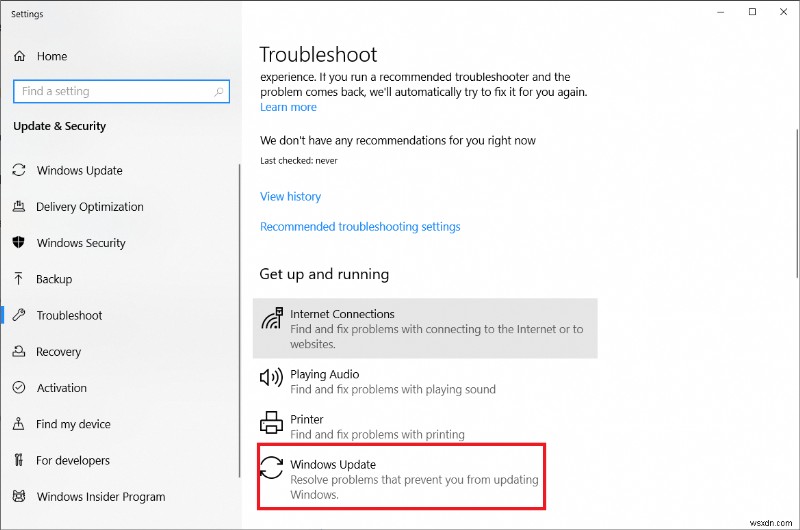
3. 이제 문제 해결사 실행을 클릭하십시오.
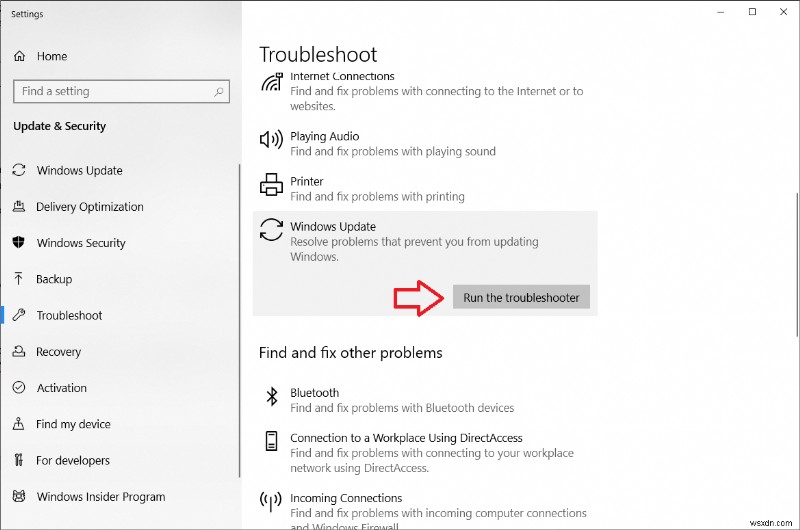
4. Windows 문제 해결사는 이제 Windows 10이 종료되지 않는 원인이 되는 Windows Update 관련 문제를 검색합니다. 또한 문제가 진단되면 해결됩니다.
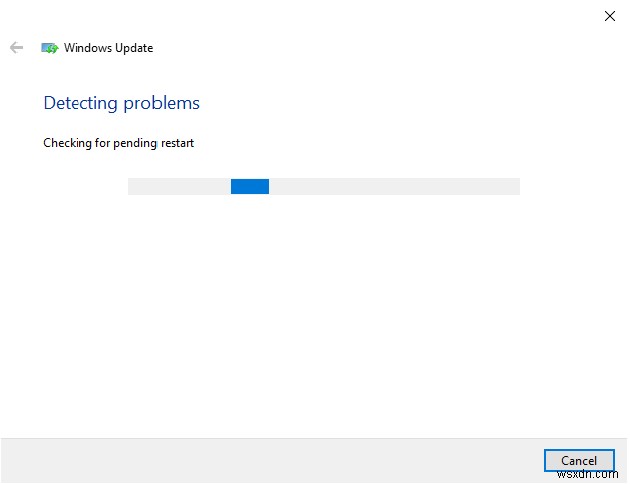
문제가 해결되었는지 확인하려면 컴퓨터를 다시 종료해 보십시오. Windows 10 종료 문제가 여전히 해결되지 않은 경우 다음 수정으로 이동하세요.
시스템의 오래된 드라이버 업데이트:
드라이버는 하드웨어 장치가 Windows와 통신하는 데 도움이 되는 소프트웨어입니다. 따라서 Windows 10 종료 문제의 가능한 원인 중 하나는 오래되었거나 누락된 드라이버입니다.
Microsoft는 항상 시스템에 최신 드라이버를 설치하도록 권장합니다. 그러나 수동으로 드라이버를 업데이트하는 것은 많은 조사가 필요한 지루한 프로세스입니다. 하나의 호환되지 않는 드라이버로 인해 PC가 완전히 다운될 수 있습니다. 따라서 이러한 모든 문제를 피하려면 모든 오래된 드라이버를 자동으로 스캔하고 업데이트하는 Advanced Driver Updater와 같은 최고의 드라이버 업데이트 도구를 고려해야 합니다.
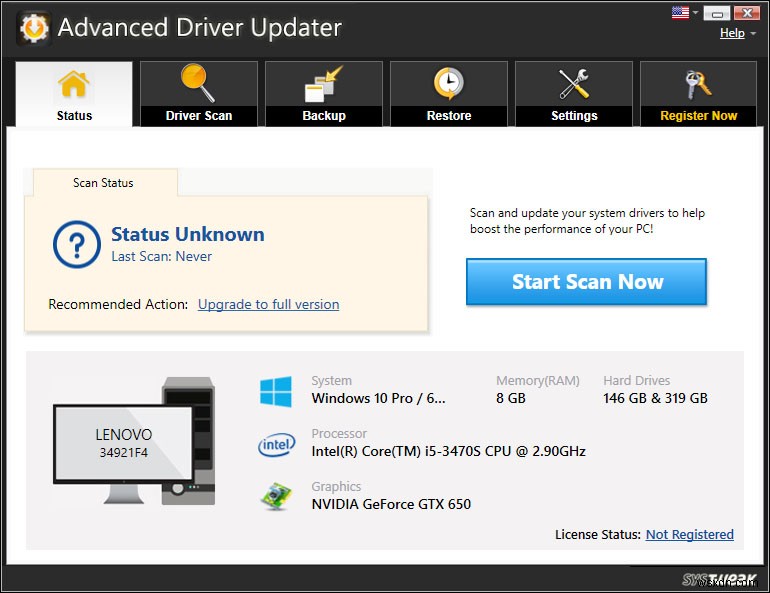
Advanced Driver Updater의 고급 검색 엔진은 PC에서 오래된 모든 드라이버를 빠르게 검색합니다. 이제 최신 호환 드라이버로 업데이트하려면 모두 업데이트 버튼을 누르십시오. 그리고 오래된 드라이버는 모두 최신 드라이버로 교체됩니다.
완전 종료 수행:
Windows 10에 도입된 빠른 시작 기능은 종료와 최대 절전 모드의 고전적인 조합입니다. 즉, 빠른 시작 기능이 활성화된 상태에서 Windows 10 PC를 종료하면 실행 중인 모든 프로세스와 응용 프로그램이 닫히지만(정상 종료 프로세스에서와 같이) 커널 현재 상태를 디스크에 저장합니다(최대 절전 프로세스에서와 같이). 이제 우리 모두 알다시피 커널은 컴퓨터가 다른 하드웨어 장치와 통신하는 데 사용하는 하드웨어 드라이버로 구성됩니다. 따라서 커널 상태를 저장하면 시작 프로세스 속도가 빨라지지만 커널에 있는 하드웨어 드라이버가 멈추는 경우 PC가 제대로 종료되지 않습니다.
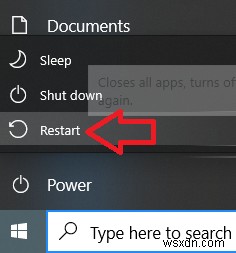
따라서 Windows 10이 제대로 종료되지 않는 경우 종료 옵션 대신 다시 시작 옵션을 선택하여 커널을 완전히 종료하십시오. 이제 Windows가 컴퓨터를 다시 시작하지만 저장된 커널 상태를 삭제한 후에는 완전히 종료되지 않습니다.
따라서 다음 번에 친구 중 누군가가 Windows 10이 제대로 종료되지 않는다고 불평하는 경우 이 문서에 제공된 해결 가이드를 사용하여 친구를 도와주세요.
